1.概要
MinIO是GlusterFS创始人之一Anand Babu Periasamy发布新的开源项目。MinIO兼容Amazon的S3分布式对象存储项目,采用Golang实现,客户端支持Java、Python、Javacript、 Golang语言。
Minio可以做为云存储的解决方案用来保存海量的图片,视频,文档。由于采用Golang实现,服务端可以工作在Windows、Linux、OS X和FreeBSD上。安装和配置非常简单,基本是复制可执行程序,单行命令就可以运行起来。Minio还可以通过容器部署以及部署到k8s集群,详细部署方式可以查看官方文档。
MinIO 是高性能的对象存储,是为海量数据存储、人工智能、大数据分析而设计的,单个对象最大可达5TB,适合存储海量图片、视频、日志文件、备份数据和容器/虚拟机镜像等。MinIO客户端与存储服务器之间采用http/https通信协议。部署方式分为单机部署和分布式部署两种。
官方文档地址:MinIO Quickstart Guide| Minio中文文档
2.部署(此处以单机版为例)
2.1下载minio
具体如下图,地址:https://min.io/download#/windows

选择windows-64位下载,下载后如图:
- minio.exe 服务端程序
- mc.exe 客户端程序2.2部署

2.2部署
首先新建一个minioData文件夹用来存储上传的文件,如下图

在minio.exe文件夹的路径处输入cmd进入命令行界面(该exe文件不能双击运行)
输入命令:minio.exe server D: \minioData
“D: \minioData” 为刚创建的文件夹的路径
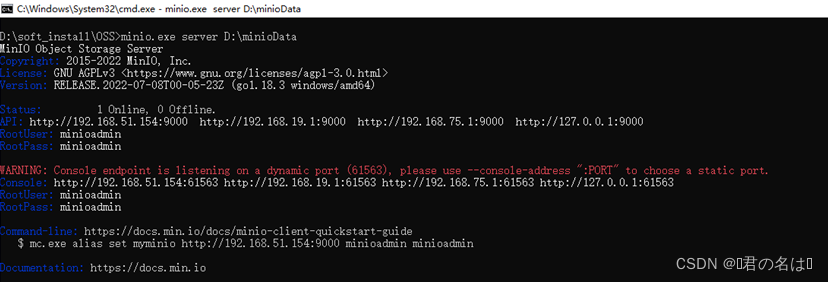
如果出现上图红字警告字体,启动不成功,端口报错,
可以使用以下命令:minio.exe server D: \minioData --console-address “:9006” --address “:9005”
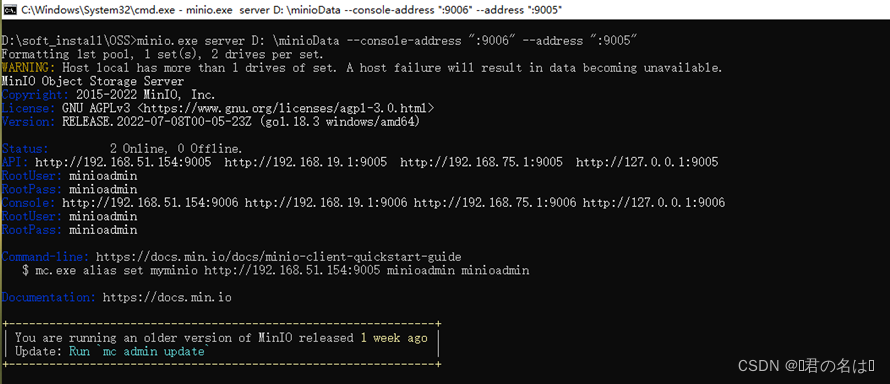
到此minio启动成功,浏览器登陆:http://127.0.0.1:9006/login,即可进入minio界面
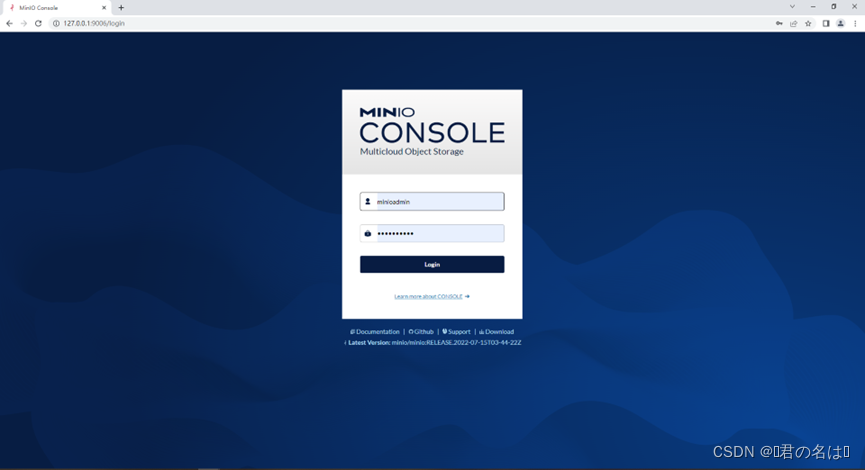
输入账号密码(默认都是minioadmin)

2.3 Minio Console后台使用
2.3.1创建Buckets
首先,点击create Bucket创建Buckets

其次,输入需要创建的Buckets名称,点击创建
 创建Buckets 成功,如下图
创建Buckets 成功,如下图
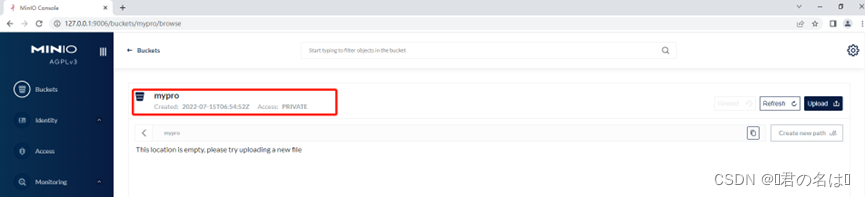
2.3.2 文件上传
文件或文件加上传
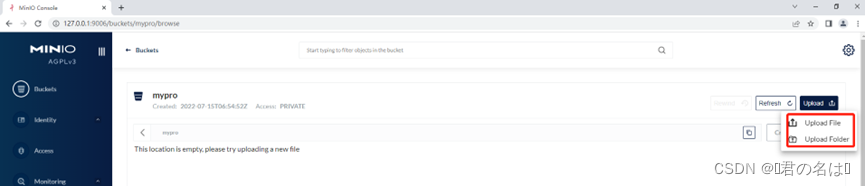
选择文件上传,上传成功如图
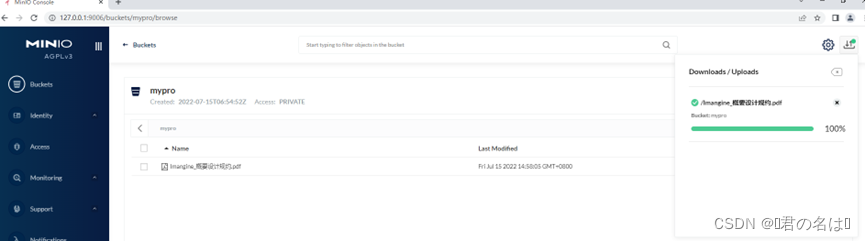 2.3.3 文件预览与查看
2.3.3 文件预览与查看
点击文件,右侧展示该文件的详细信息
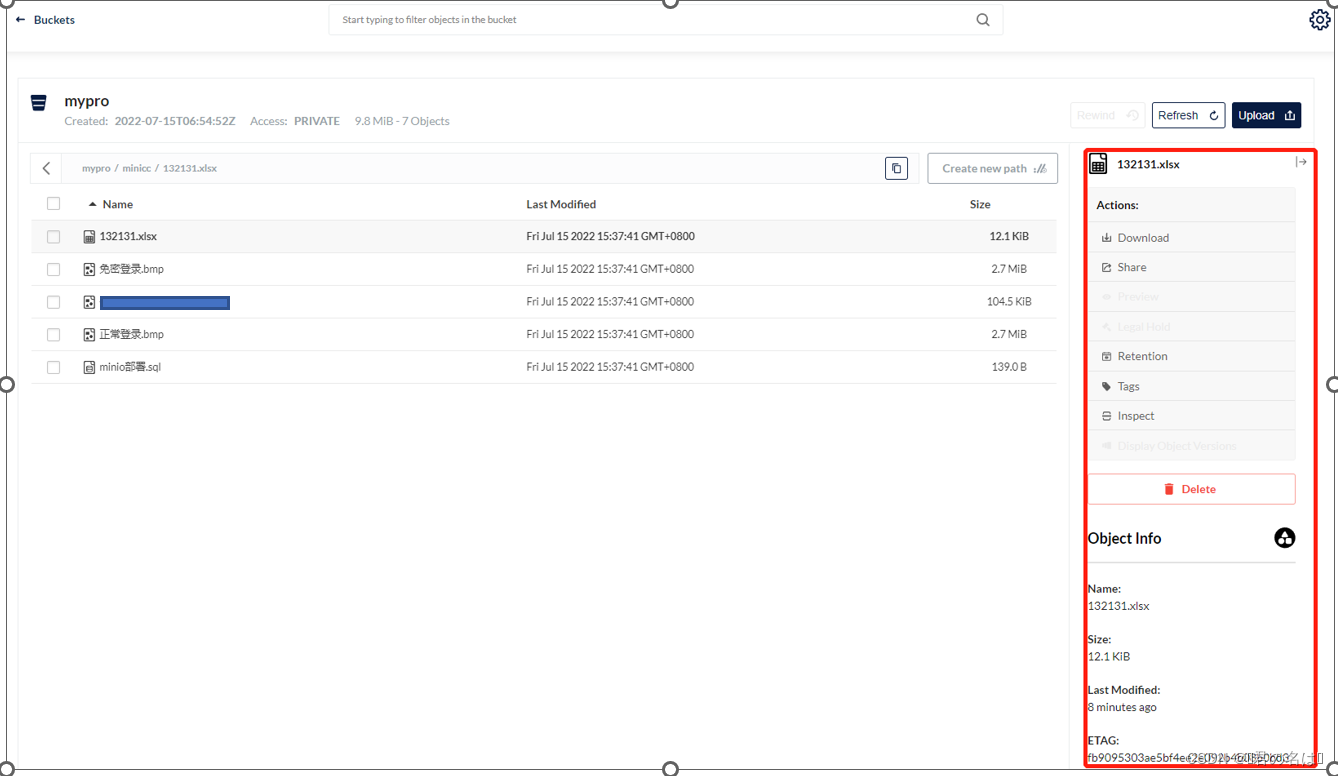
针对图片和PDF文件,可在浏览器中预览,如下图

3.客户端使用
在mc.exe文件夹的路径处输入cmd进入命令行界面(该exe文件不能双击运行)
输入命令:mc.exe –help

刚才安装服务器端时,有这样一句话复制出来执行下

在命令框中执行这句命令:
mc.exe alias set myminio http://192.168.51.154:9005 minioadmin minioadmin
myminio 设置的添加服务端的别名
http://192.168.51.154:9005 服务端地址&端口号
minioadmin 服务端账号&密码

这时表示目前客户端已经添加服务器端地址成功
3.1服务端Buckets及文件查看
可执行以下命令查看服务端的Buckets 信息了,命令:mc ls myminio

目前服务端没有创建Buckets 因此没有任何展示
在服务器创建Buckets步骤可参考文档2.3 Minio Console 后台使用相关步骤创建
创建完成后,再次使用以上命令,如下图

3.2创建Bucket
在客户端创建bucket命令:mc mb minicc
minioncc 创建的bucket名称
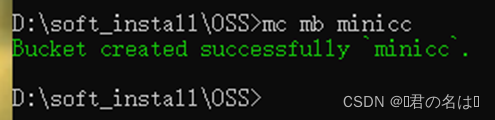
查看该文件夹下所有文件

3.3 显示文件对象内容
命令:mc cat bucket名称/文件名称

3.4文件拷贝(上传)
3.4.1文件上传
命令:mc cp 文件名称 服务器端别名/服务器端已存在的bucket名称

3.4.2 文件夹上传
命令:mc cp –recursive 文件夹名称 服务器端别名/服务器端已存在的bucket名称
![]()
3.5文件查找
命令:mc find 服务器端别名/服务器端已存在的bucket名称 –name 匹配条件

4.将minio安装为windows服务
4.1 下载NSSM服务器封装软件
下在地址:NSSM - the Non-Sucking Service Manager

4.2编写启动批处理文件
利用nssm把minio.exe安装成windows服务,用控制台打开的程序,在生产环境中命令窗口很容易被误关掉,因此改成windows服务
4.2.1写个可以把程序运行起来的批处理文件
minio.bat 内容如下
@echo off
CHCP 65001
rem minio.exe文件所在目录
set miniPath=D:\soft_install\OSS
rem 存储上传的文件目录
set minDataPath=D:\minioData
rem 9005&9006均为服务提供时访问端口号
%miniPath%\minio.exe server %minDataPath% --console-address ":9005" --address ":9006"
pause
4.2.2 使用nssm安装minio.bat
安装服务
命令:nssm install MinIOService minio.bat
MinIOService 服务名称

安装完成后,可直接在windows服务中查看

卸载服务
命令:nssm remove MinIOService confirm

启动安装好的“MinIOService”后,可直接访问minio console后台,如下图
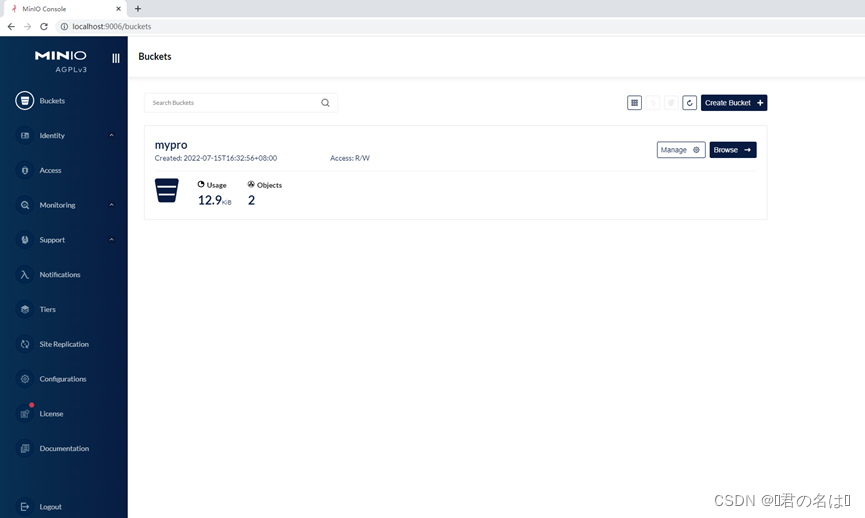
此时,miniIO已经开机设置完成。

























 2810
2810











 被折叠的 条评论
为什么被折叠?
被折叠的 条评论
为什么被折叠?








